Comment créer une bannière YouTube?

Si vous êtes un YouTuber ou que vous comptez le devenir, il faudra forcément vous pencher sur la question de votre bannière YouTube.
En effet, si vous créez une bannière Youtube de qualité, vous pourrez non seulement faire grimper votre nombre d’abonnés mais également vous forger une identité qui ressemblera au contenu de votre chaîne.
La bonne nouvelle, c’est que vous n’avez pas besoin d’être un expert en design afin de créer une bannière YouTube de qualité. Avec le bon logiciel en main, il vous sera aisé d’en créer une.
Notre guide vous montrera les différentes étapes à suivre avec le logiciel PhotoDirector qui dispose de plusieurs outils guidés qui vous faciliteront grandement la tâche.
Créez d'incroyables bannières YouTube avec le puissant logiciel PhotoDirector!
- Quelques conseils pour créer une bannière YouTube efficace
- Comment créer une bannière YouTube?
- Publier votre bannière sur YouTube
- En Conclusion
Quelques conseils pour créer une bannière YouTube efficace
Avant de vous lancer directement dans la création de votre bannière YouTube, veuillez prêter attention aux 3 prochains conseils que nous allons vous donner.
1. Portez attention à la taille de votre bannière
Premièrement, il vous faudra prêter attention au format de la vignette YouTube. Veuillez donc retenir que la taille recommandée pour une bannière YouTube est de 2560 x 1440 pixels. De plus, afin que votre bannière s'affiche correctement sur les écrans PC comme ceux des smartphones, veuillez garder chaque élément visuel et texte dans une zone de sûreté de 1546 x 423 pixels.
2. Créez une bannière qui vous ressemble
Plus votre bannière YouTube vous ressemble, plus elle sera réussie. En effet, pour un YouTubeur porté sur l'alimentation et le monde de la cuisine nous recommandons une bannière soignée avec des éléments et couleurs en lien avec la nourriture. Au contraire pour un Youtubeur qui traîte du monde du jeu-vidéo, alors il sera plutôt conseillé d'utiliser une bannière avec un aspect plus technologique.
3. Ajoutez des liens vers vos différents réseaux sociaux
La très grande majorité des YouTubeurs ajoutent sur leur bannière YouTube des liens redirigeant vers Facebook, Instagram, Snapchat et plus encore. C'est un excellent moyen de faire augmenter votre communauté sur les différentes plateformes sociales que vous utilisez.
Créer une bannière YouTube avec PhotoDirector
Le moment est désormais venu de vous montrer comment procéder pour créer une bannière YouTube efficace qui fera grimper votre nombre d'abonnés. Par soucis de simplicité et pour bénéficier du meilleur rendu, nous procéderons avec le logiciel PhotoDirector, disponible en téléchargement gratuit! Par ailleurs si vous êtes également en recherche d'images libres de droits pour la création de votre bannière YouTube, cet article vous sera d'une grande utilité > Les meilleures sites d'images libres de droits
1. Cliquez sur l'onglet "Modifier"
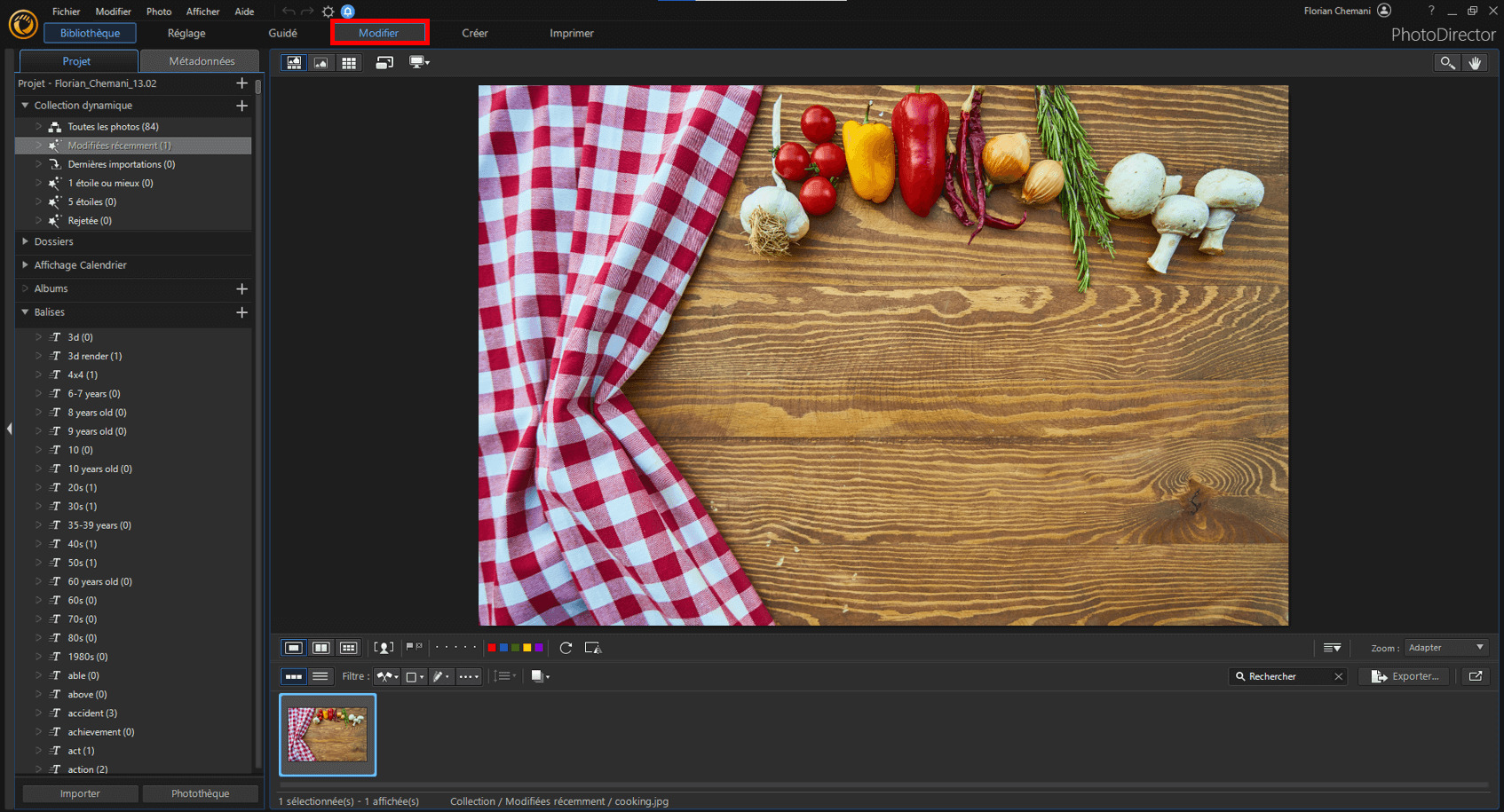
2. Redimensionnez votre image
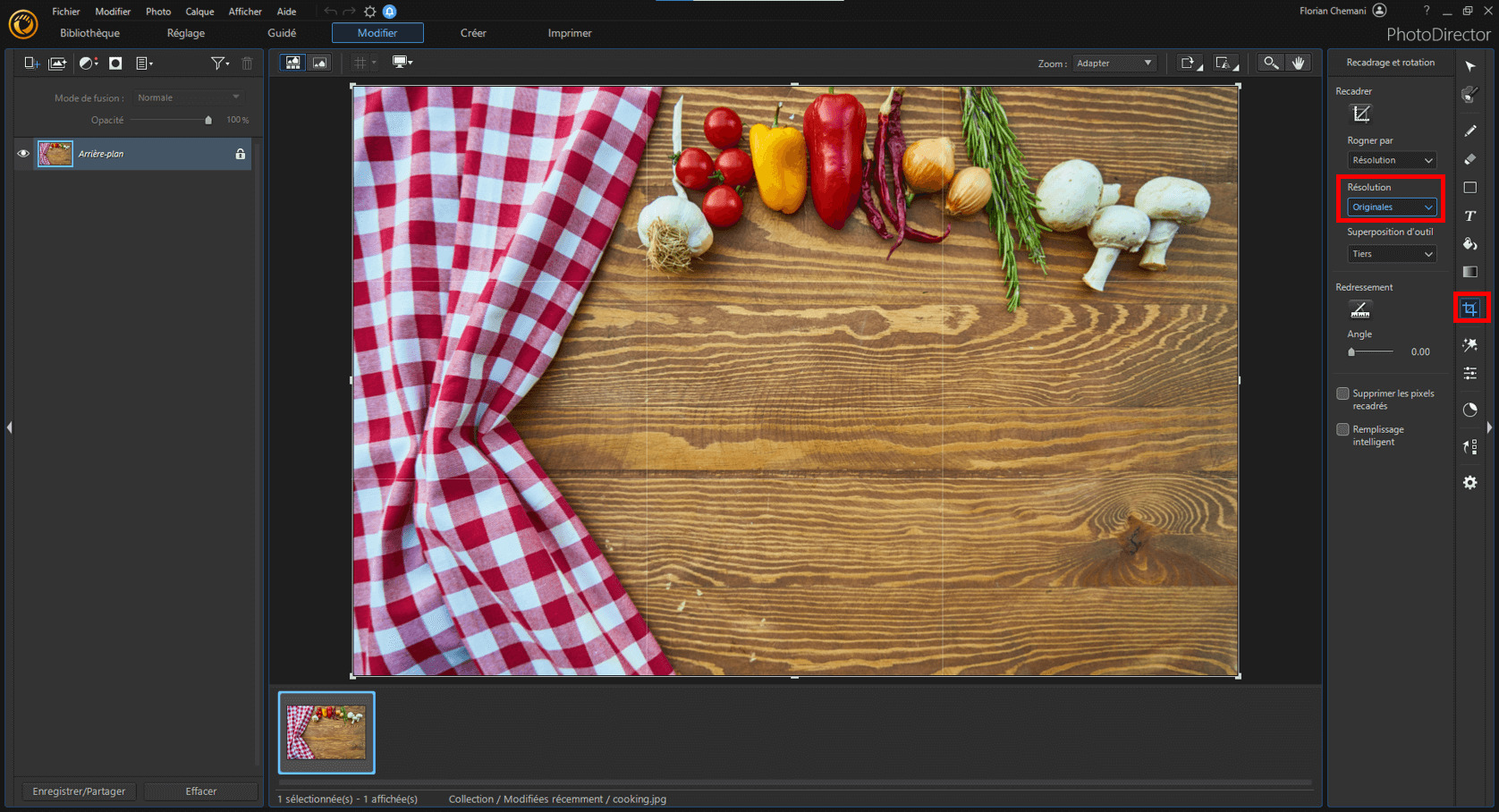
Veuillez tout d'abord cliquer sur l'outil recadrage et rotation puis choisir l'option résolution et enfin sélectionner "Entrée personnalisée".
3. Utilisez les valeurs 2560 x 1440
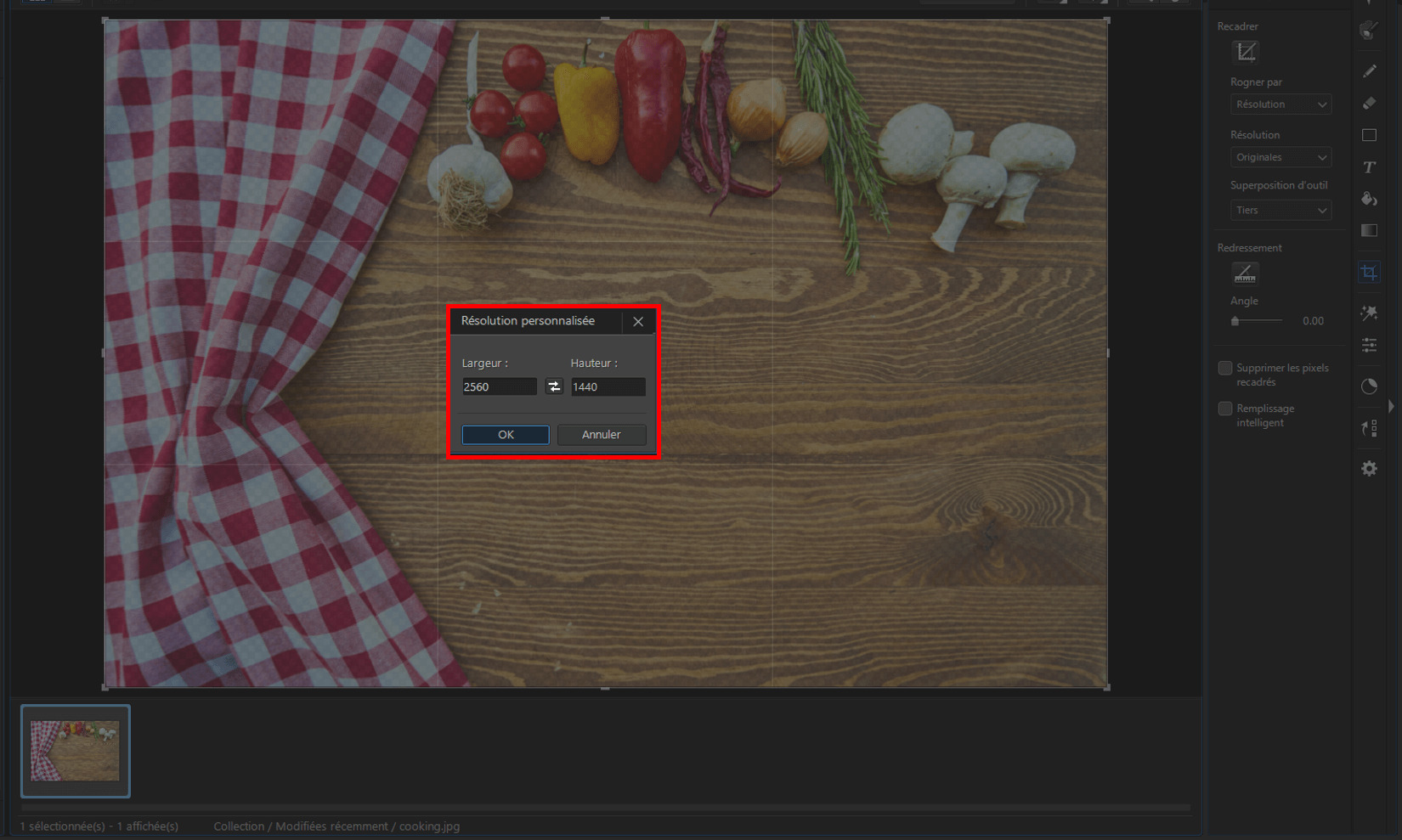
Choisissez les valeurs 2560 pour la largeur et 1440 pour la hauteur. Confirmez en appuyant sur Ok.
4. Ajoutez un selfie sur votre bannière YouTube (Optionnel)
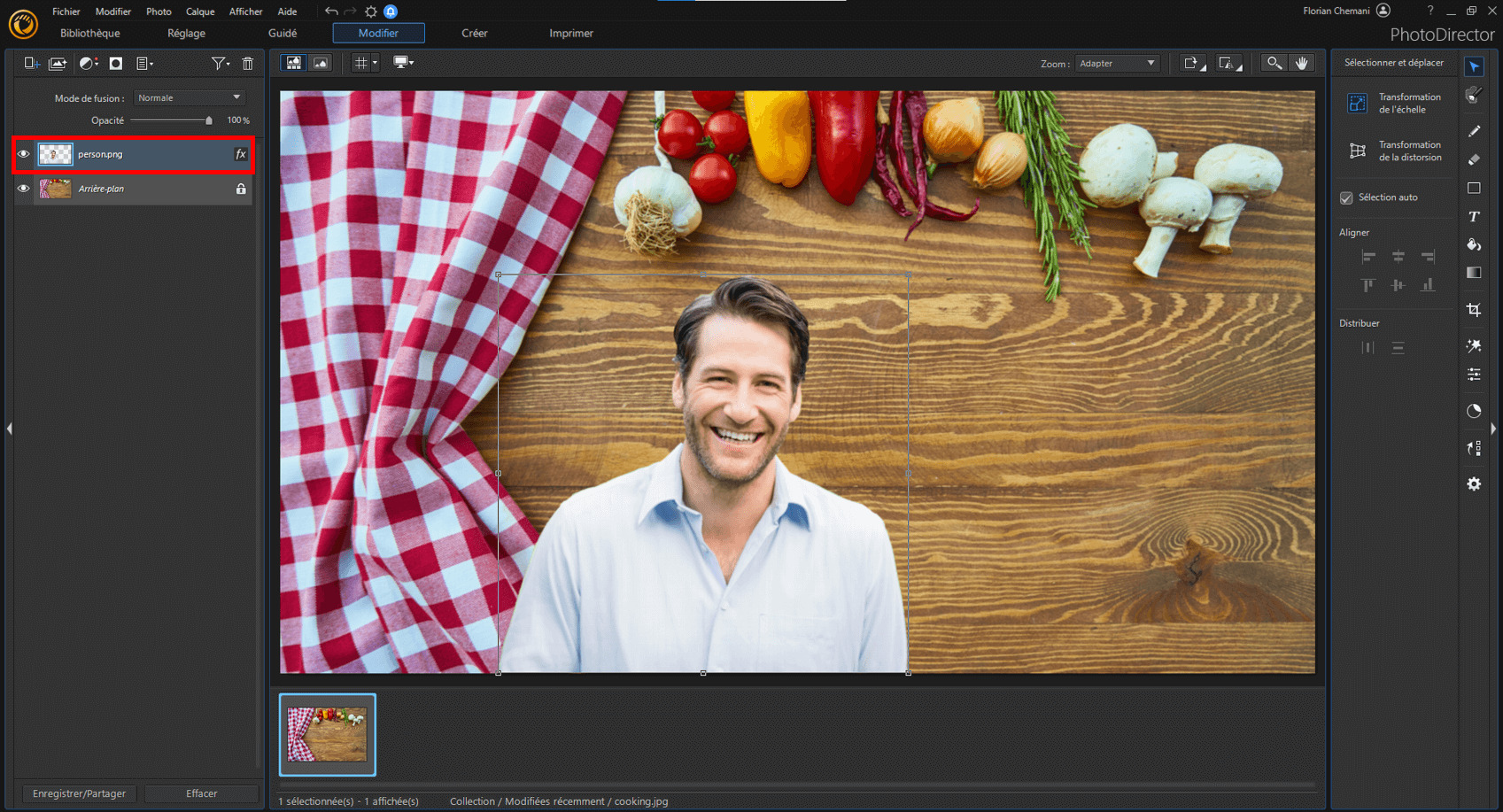
Cela dépendra de vos envies, mais nous pensons qu'ajouter une photo ou alors un dessin de vous est un plus pour votre bannière. Il vous suffira de supprimer l'arrière-plan d'une de vos photos et d'ajouter votre silhouette au dessus du calque de la bannière. Si vous ne savez pas comment supprimer le fond d'une photo, pas de panique, un guide détaille est disponible ici > Comment enlever le fond d'une image rapidement sur PC et Mac?
5. Ajustez et repositionnez votre cliché
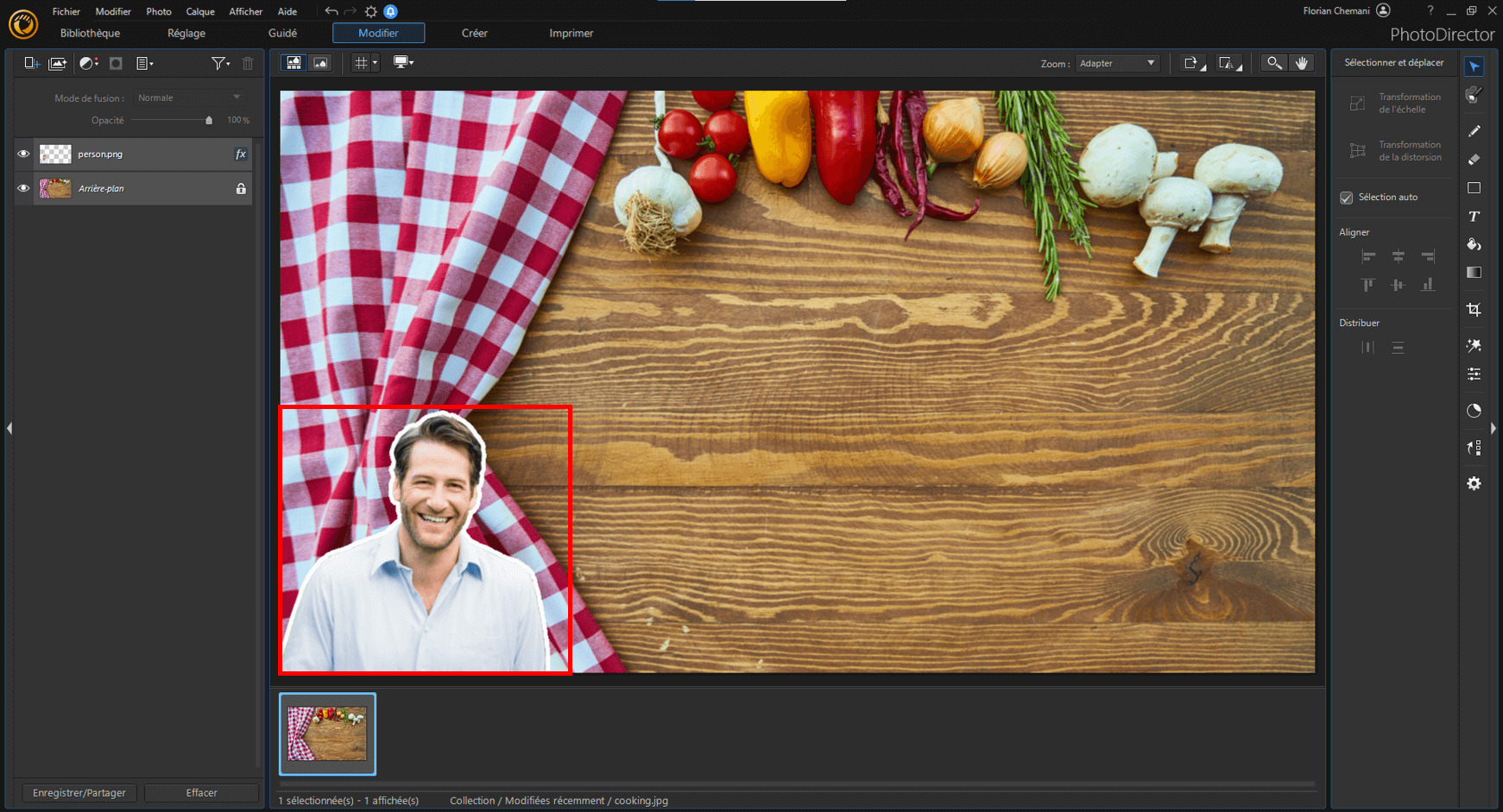
Rien de plus simple, il vous suffira uniquement de faire glisser l'image et de l'agrandir ou rétrécir.
6. Ajoutez le nom de votre chaîne YouTube

Toutes les options dans le cadre rouge ci-dessus, vous permettront de changer la police ou bien d'ajouter des effets divers et variés afin d'avoir un superbe texte qui attirera l'attention.
7. Personnalisez votre création

En cliquant sur l'icône "fx" sur le calque de votre texte, vous pourrez accéder à encore plus d'options d'affichage pour votre texte. Par exemple vous pourrez ajouter une bordure autour du texte afin d'encore mieux le faire ressortir.
8. Choisissez des autocollants

Plusieurs thèmes d'autocollants sont disponibles dans le logiciel PhotoDirector. À vous de choisir ceux qui vous plaisent et de les ajouter sur la vignette YouTube.
9. Personnalisez les autocollants

Sélectionnez l'icône de peinture, choisissez une couleur et cliquez sur les lettres de l'autocollants afin de changer le rendu.
10. Vérifiez la zone de sûreté

Afin de vous assurer que tous les éléments descriptifs importants de votre bannière soient bien affichés sur les écrans de smartphones, vous pourrez retourner dans l'option recadrage et rotation, utiliser la résolution 1546 x 423 et vérifier que tous les éléments importants soient bien présents dans le cadre.
10. Votre bannière YouTube est prête

Bravo, vous avez désormais en votre possession une bannière YouTube de qualité qui fera sensation.
Article recommandé
Vous êtes aussi intéressé par le stream sur Twitch? Alors ne perdez pas un seul instant et lisez notre article Comment stream sur Twitch?
Publier votre nouvelle bannière sur YouTube
Après avoir enregistré votre création sur votre ordinateur, il vous suffira de:
- Allez sur YouTube et cliquez sur l'option "Votre chaîne" en haut à droite de votre navigateur
- Cliquez sur "Personnalisez votre chaîne" et "Ajouter une illustration pour la chaîne"
- Sélectionnez votre bannière dans la fenêtre qui vient d'apparaître
- Youtube vous permettra de prévisualiser l'affichage de votre bannière sur ordinateur et smartphone. Si l'image est trop grande, vous pourrez la recadrer avant de la publier.
En conclusion
Avec votre nouvelle vignette YouTube en main, votre chaîne YouTube a désormais un look professionnel qui devrait sans aucun doute attirer encore plus d'abonnés.
Il vous suffira de faire preuve d'un peu de créativité et avec un logiciel comme PhotoDirector il vous sera très aisé de créer une bannière à fort impact.
Pour plus de conseils d'édition, n'hésitez pas à vous rendre sur notre Blog officiel!





